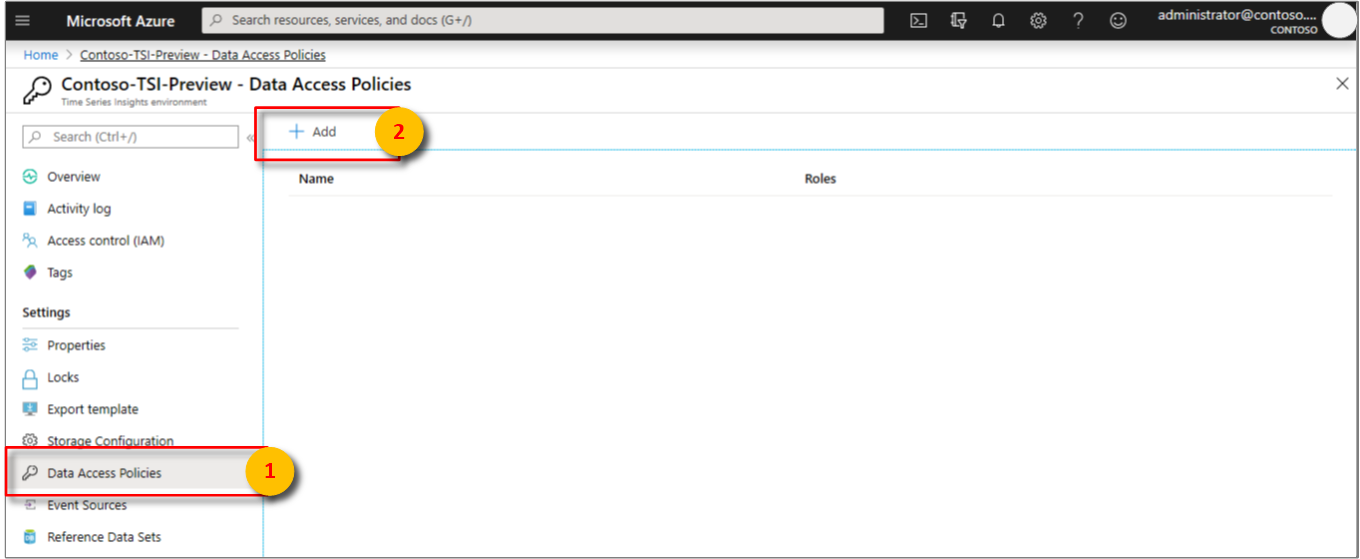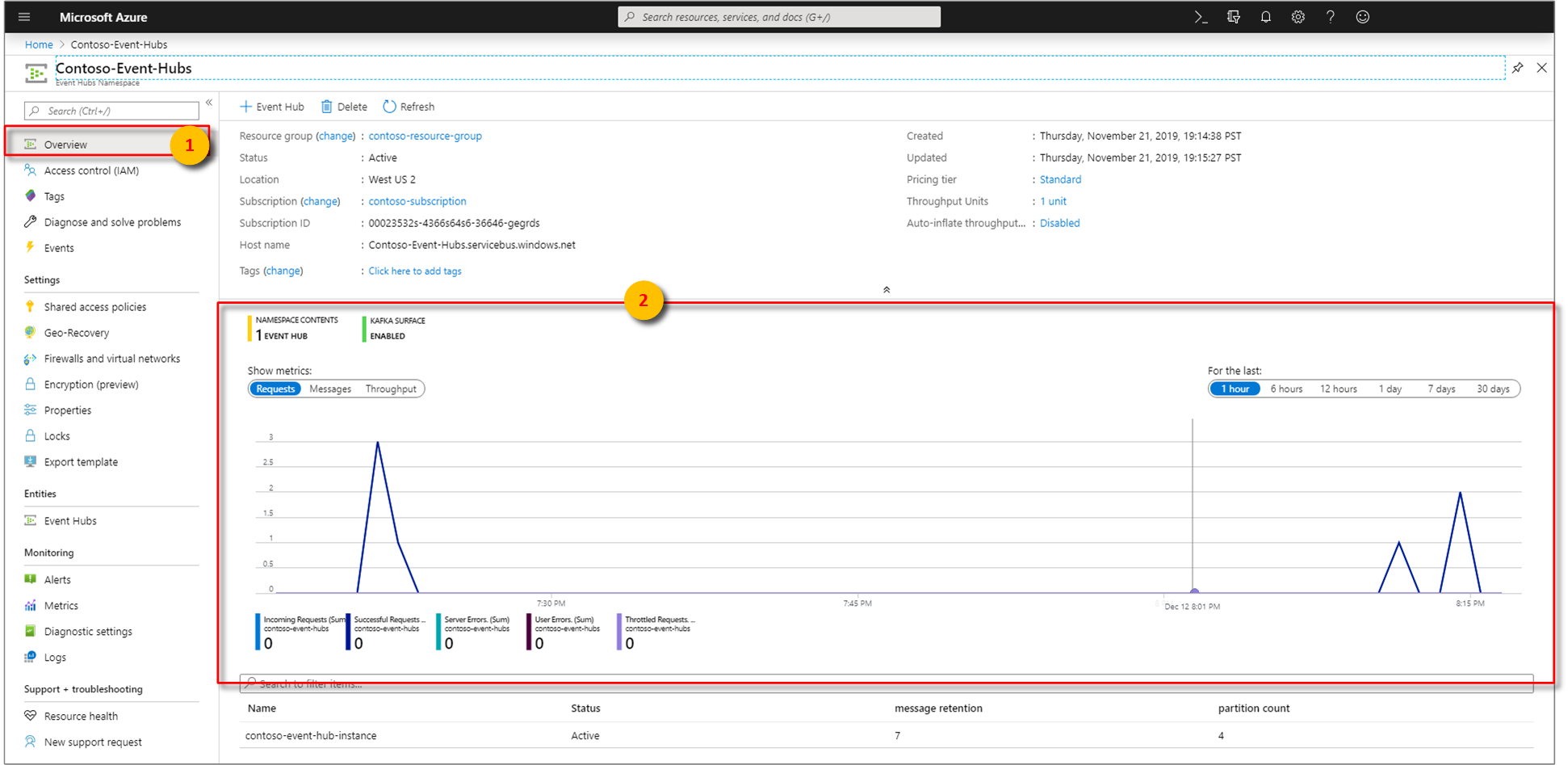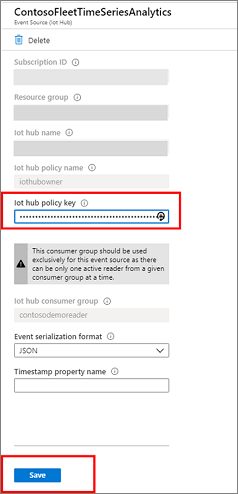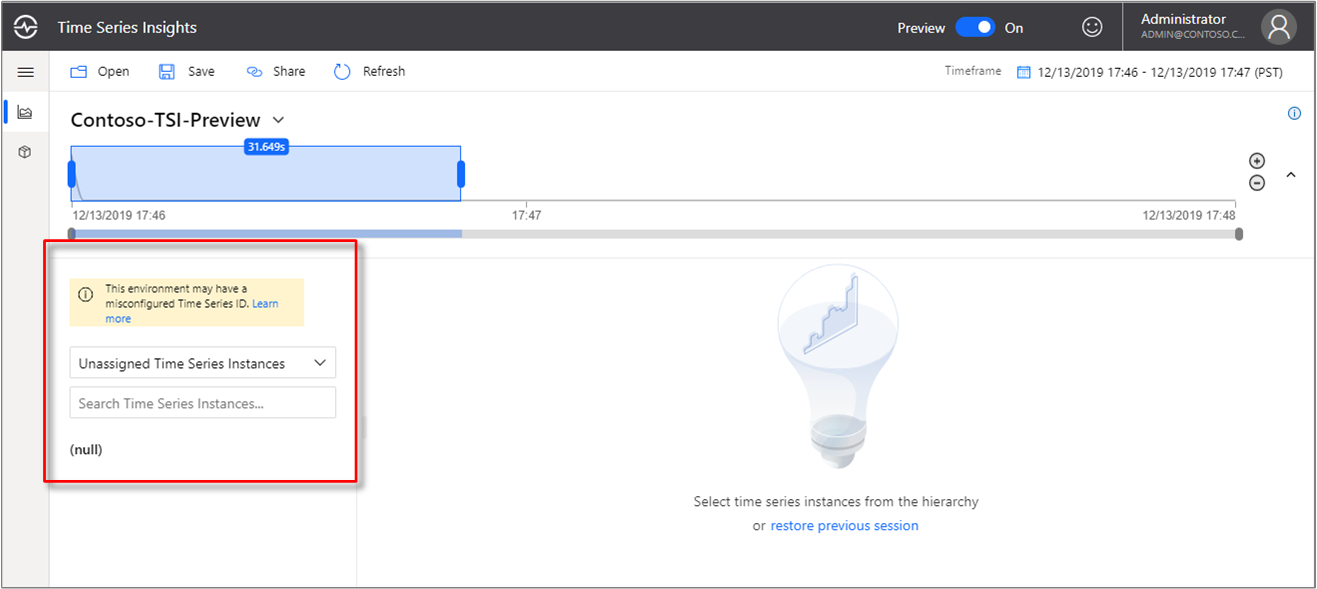Diagnóstico y solución de problemas de un entorno de Azure Time Series Insights Gen2
Nota:
El servicio Time Series Insights (TSI) dejará de admitirse a partir de marzo de 2025. Considere la posibilidad de migrar los entornos de TSI existentes a soluciones alternativas lo antes posible. Para más información sobre la entrada en desuso y la migración, consulte nuestra documentación.
Este artículo resume varios problemas comunes que pueden surgir al trabajar con el entorno de Azure Time Series Insights Gen2. El artículo también describe posibles causas y soluciones para cada problema.
Problema: no encuentro mi entorno en el explorador de Gen2
Este problema puede producirse si no tiene los permisos necesarios para acceder al entorno de Time Series Insights. El usuario necesita un rol de acceso de nivel lector para ver su entorno de Time Series Insights. Para comprobar los niveles de acceso actuales y conceder acceso adicional, vaya a la sección Directivas de acceso a datos del recurso de Time Series Insights en Azure Portal.
Problema: no se muestran datos en el explorador de Gen2
Hay varias razones por las cuales es posible que los datos no aparezcan en el explorador de Azure Time Series Insights Gen2.
Puede que el origen del evento no esté recibiendo datos.
Compruebe que el origen del evento, que es un centro de eventos o un centro de IoT, está recibiendo datos de las etiquetas o las instancias. Para comprobarlo, vaya a la página de información general de Azure Portal.
Los datos de origen del evento no tienen formato JSON.
Time Series Insights solo admite datos JSON. Para ver ejemplos de JSON, lea Formas de JSON admitidas.
A la clave de origen del evento le falta un permiso necesario.
Para IoT Hub, debe proporcionar la clave con el permiso de conexión de servicio.
- Las directivas iothubowner y el servicio funcionan porque tienen permiso Conexión de servicios.
Para una instancia de Event Hubs, debe proporcionar la clave con el permiso de escucha.
- Las directivas Leer y Administrar funcionan porque tienen el permiso Escuchar.
El grupo de consumidores proporcionado no es exclusivo de Time Series Insights.
Durante el registro de un centro de IoT o un centro de eventos, se especifica el grupo de consumidores que se usa para leer los datos. Este grupo de consumidores debe ser único para cada entorno. Si el grupo de consumidor es compartido, el centro de eventos subyacente desconectará automáticamente a uno de los lectores de forma aleatoria. Proporcione un grupo de consumidor exclusivo del que Time Series Insights pueda leer.
La propiedad Time Series ID especificada en el momento del aprovisionamiento es incorrecta, falta o es nula.
Este problema puede producirse si la propiedad Time Series ID se configura incorrectamente en el momento de aprovisionamiento del entorno. Para más información, lea Procedimientos recomendados para elegir un identificador de Time Series. En la actualidad, no se puede actualizar un entorno de Time Series Insights existente para usar un identificador de Time Series distinto.
Problema: Se muestran algunos datos, pero faltan otros
Podría estar enviando datos sin el identificador de Time Series.
Este problema puede producirse cuando se envían los eventos sin el campo de identificador de Time Series en la carga útil. Para más información, lea el artículo sobre las formas compatibles de JSON.
Este problema puede producirse porque se está limitando su entorno.
Nota:
En este momento, Time Series Insights admite una tasa máxima de ingesta de 1 Mbps.
Problema: Los datos se mostraban, pero la ingesta ahora se detuvo
- Es posible que se haya regenerado la clave de origen del evento y que el entorno de Gen2 necesite la nueva clave de origen del evento.
Este problema se produce cuando la clave proporcionada al crear el origen del evento ya no es válida. Vería la telemetría en el centro, pero ningún mensaje de entrada recibido en Time Series Insights. Si no está seguro de si se ha regenerado la clave, puede buscar "crear o actualizar reglas de autorización de espacio de nombres" o "crear o actualizar recursos de IotHub" en el registro de actividad de Event Hubs.
Para actualizar el entorno de Time Series Insights Gen2 con la clave nueva, abra el recurso del centro en Azure Portal y copie la nueva clave. Vaya al recurso de TSI y haga clic en Orígenes de eventos.
Seleccione los orígenes de eventos en los que se ha detenido la ingesta, pegue la nueva clave y haga clic en Guardar.
Problema: mi nombre de propiedad Timestamp del origen del evento no funciona
Asegúrese de que el nombre y el valor se ajustan a las reglas siguientes:
- El nombre de la propiedad Timestamp distingue mayúsculas de minúsculas.
- El valor de propiedad Timestamp que procede del origen del evento, como una cadena JSON, tiene el formato
yyyy-MM-ddTHH:mm:ss.FFFFFFFK. Un ejemplo de este tipo de cadena es"2008-04-12T12:53Z".
La manera más fácil de asegurarse de que el nombre de la propiedad timestamp se captura y funciona correctamente consiste en utilizar el explorador de Time Series Insights Gen2. En el explorador de Time Series Insights Gen2, utilice el gráfico para seleccionar un período de tiempo después de que proporcionara el nombre de la propiedad Timestamp. Haga clic con el botón derecho en la selección y elija la opción de exploración de eventos. El primer encabezado de columna es el nombre de propiedad Timestamp. Debe tener ($ts) junto a la palabra Timestamp, en lugar de:
(abc), que indica que Time Series Insights lee los valores de datos como cadenas.- El icono de calendario, que indica que Time Series Insights lee los valores de datos como datetime.
#, que indica que Time Series Insights lee los valores de datos como un entero.
Si no se especifica explícitamente la propiedad Timestamp, se utiliza como marca de tiempo predeterminado la hora de puesta en cola de un centro de IoT o centro de eventos de un evento.
Problema: no puedo ver los datos de mi almacenamiento intermedio en el explorador
- Es posible que haya aprovisionado recientemente el almacenamiento intermedio y que los datos sigan fluyendo.
- Es posible que haya eliminado el almacenamiento intermedio, en cuyo caso habría perdido datos.
Problema: no puedo ver ni editar mi modelo de Time Series
Puede que esté accediendo a un entorno Time Series Insights S1 o S2.
Los modelos de Time Series solo se admiten en entornos de pago por uso. Para más información sobre cómo acceder a su entorno S1 o S2 desde el explorador de Time Series Insights Gen2, lea Visualización de datos en el explorador.
Puede que no tenga permisos para ver y editar el modelo.
Los usuarios necesitan acceso de nivel de colaborador para editar y ver su modelo de Time Series. Para comprobar los niveles de acceso actuales y conceder acceso adicional, vaya a la sección Directivas de acceso a datos del recurso de Time Series Insights en Azure Portal.
Problema: todas las instancias del explorador de Gen2 carecen de un elemento primario
Este problema puede producirse si el entorno no tiene una jerarquía de modelo de Time Series definida. Para más información, consulte cómo trabajar con modelos de Time Series.
Pasos siguientes
Información sobre cómo trabajar con modelos de Time Series.
Más información sobre las formas JSON admitidas.
Revise el planeamiento y los límites en Azure Time Series Insights Gen2.